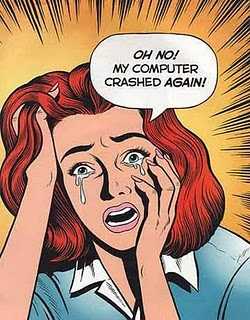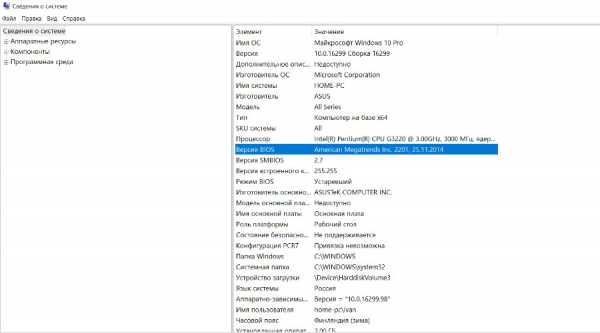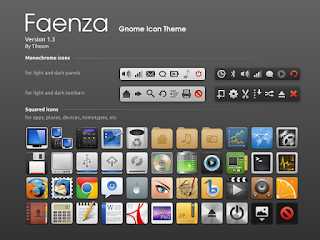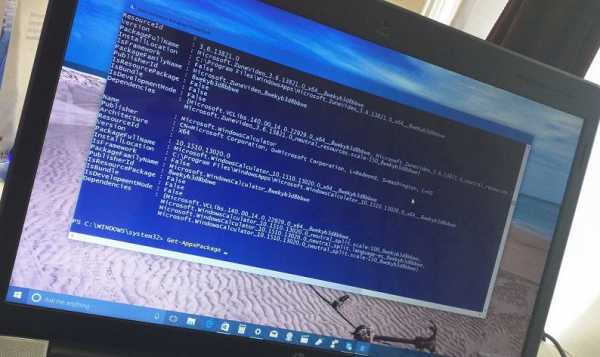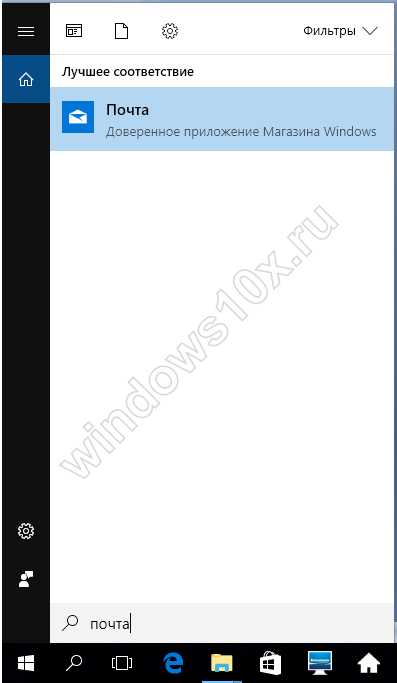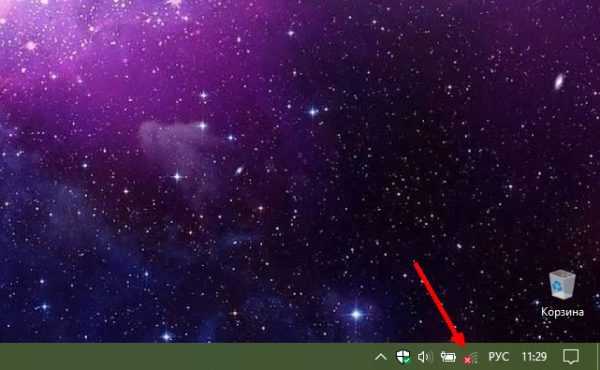Методы деинсталляции UC Browser с компьютера. Как удалить us browser
Как удалить UC Browser с компьютера
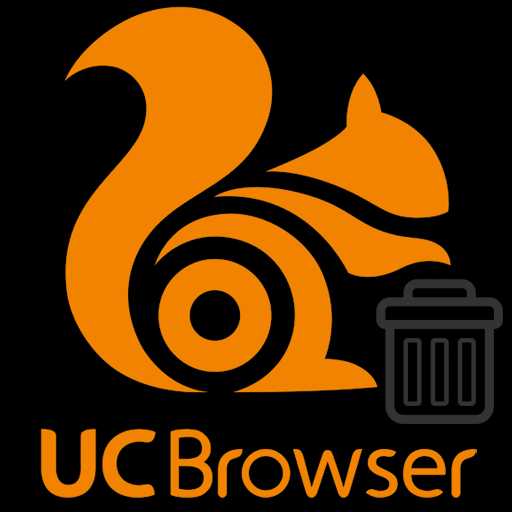
Время от времени возникают ситуации, когда по тем или иным причинам нужно удалить с компьютера какую-нибудь программу. Веб-браузеры не являются исключением из правила. Но не все пользователи ПК знают, как правильно деинсталлировать подобный софт. В данной статье мы опишем подробно способы, которые позволят вам полностью деинсталлировать UC Browser.
Варианты удаления UC Browser
Причины для деинсталляции веб-браузера могут быть абсолютно разными: начиная от банальной переустановки и заканчивая переходом на другой софт. Во всех случаях необходимо не просто удалять папку приложения, но и полностью очищать компьютер от остаточных файлов. Давайте детально рассмотрим все методы, которые позволяют сделать это.
Способ 1: Специальные программы для очистки ПК
В интернете есть множество приложений, которые специализируется на комплексной очистке системы. Сюда относится не только деинсталляция софта, но и очистка скрытых разделов диска, удаление записей реестра и прочие полезные функции. К подобной программе можно прибегнуть, если необходимо удалить UC Browser. Одним из популярнейших решений подобного рода является Revo Uninstaller.
Скачать Revo Uninstaller бесплатно
Именно к нему мы и прибегнем в данном случае. Вот что потребуется сделать:
- Запускаем предварительно установленную на компьютер Revo Uninstaller.
- В перечне установленного ПО ищем UC Browser, выделяем его, после чего жмем в верхней части окна на кнопку «Удалить».
- Спустя несколько секунд на экране появится окно Revo Uninstaller. В нем будут отображаться операции, выполняемые приложением. Не закрываем его, так как мы к нему еще вернемся.
- Далее поверх такого окна появится другое. В нем нужно нажать кнопку «Uninstall». Предварительно при необходимости удаляем пользовательские настройки.
- Такие действия позволят запустить процесс деинсталляции. Необходимо просто дождаться его окончания.
- Спустя некоторое время на экране появится окно с благодарностью за использование браузера. Закрываем его, нажав кнопку «Finish» в нижней области.
- После этого вам необходимо вернуться к окну с операциями, которые производились Revo Uninstaller. Теперь внизу будет активной кнопка «Сканировать». Нажимаем на нее.
- Данное сканирование направлено на выявление остаточных файлов браузера в системе и реестре. Через некоторое время после нажатия кнопки вы увидите следующее окно.
- В нем вы увидите оставшиеся записи в реестре, которые можно удалить. Для этого сперва жмем кнопку «Выбрать все», после чего нажимаем «Удалить».
- Появится окно, в котором необходимо подтвердить удаление выбранных объектов. Жмем кнопку «Да».
- Когда записи будут удалены, на экране появится следующее окно. В нем будет отображаться перечень файлов, оставшихся после удаления UC Browser. Как и с записями реестра, нужно выбрать все файлы и нажать кнопку «Удалить».
- Снова появится окно, требующее подтверждения процесса. Как и ранее, жмем кнопку «Да».
- Все оставшиеся файлы будут удалены, а текущее окно приложения будет автоматически закрыто.
- В результате ваш браузер будет деинсталлирован, а система очищена от всех следов его существования. Вам остается лишь перезагрузить компьютер или ноутбук.
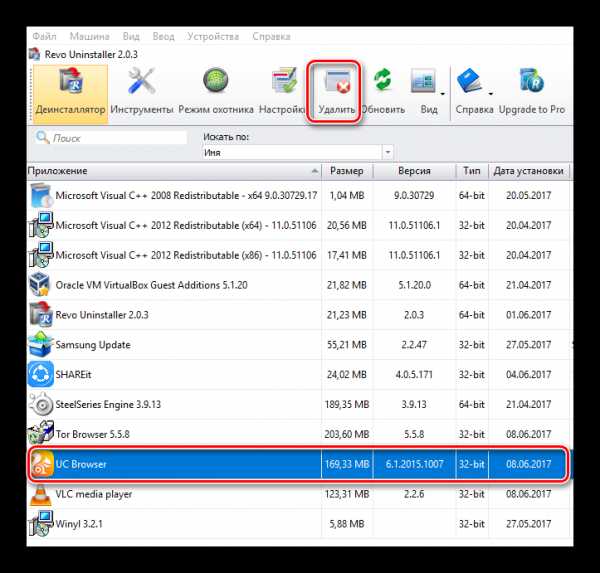
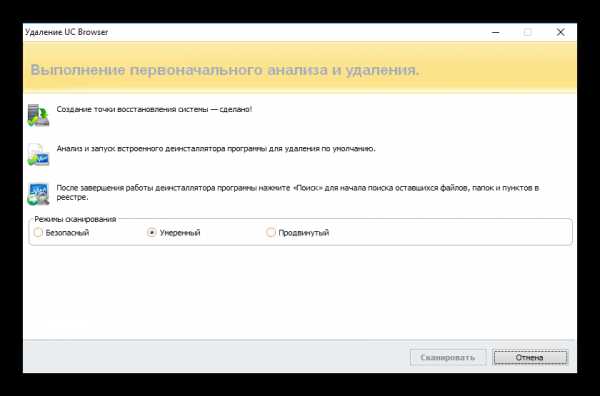
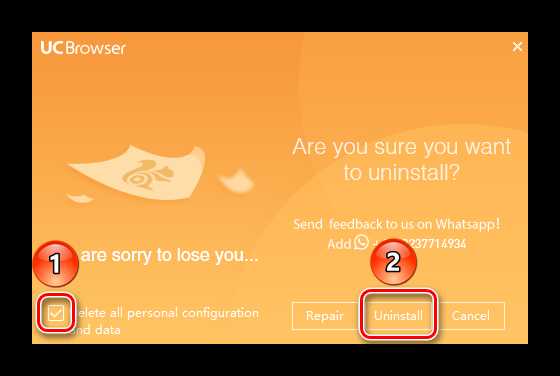
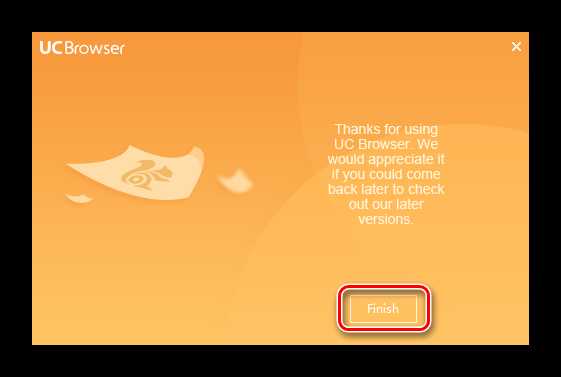
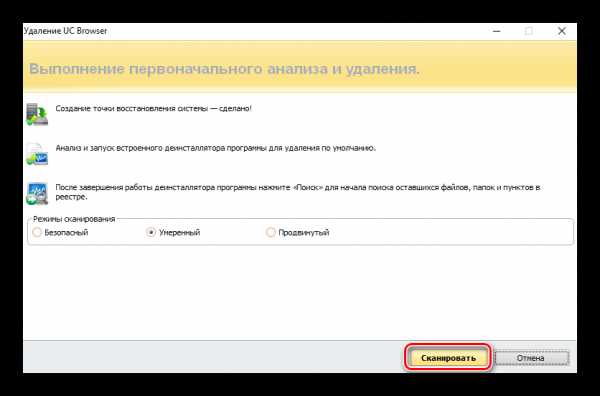
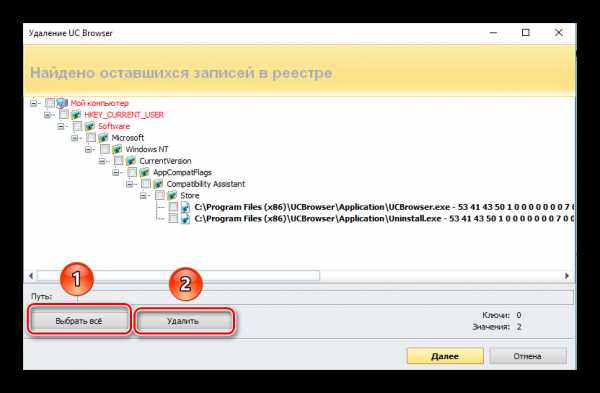
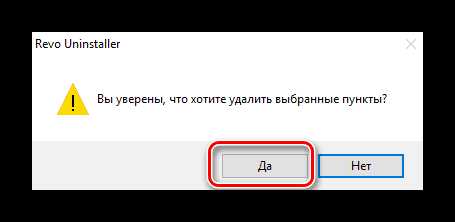
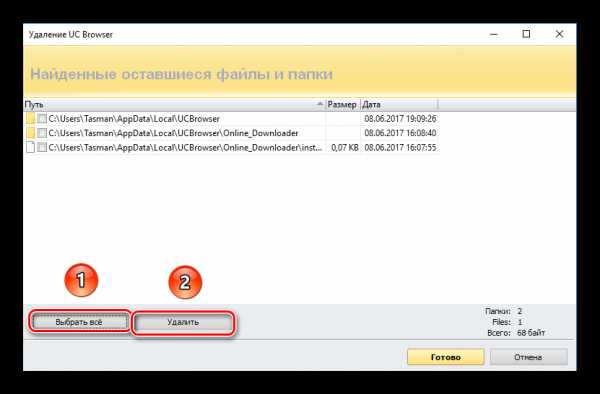

Со всеми аналогами программы Revo Uninstaller вы можете ознакомиться в нашей отдельной статье. Каждая из них вполне способна заменить указанное в этом методе приложение. Поэтому вы можете воспользоваться абсолютно любым из них для деинсталляции UC Browser.
Подробнее: 6 лучших решений для полного удаления программ
Способ 2: Встроенная функция деинсталляции
Данный метод позволит вам удалить UC Browser с компьютера, не прибегая к помощи стороннего софта. Для этого придется просто запустить встроенную функцию деинсталляции приложения. Вот как это будет выглядеть на практике.
- Сперва необходимо открыть папку, куда ранее был установлен UC Browser. По умолчанию браузер инсталлируется по следующему пути:
- В указанной папке вам необходимо найти исполняемый файл под названием «Uninstall» и запустить его.
- Откроется окно программы удаления. В ней вы увидите сообщение с вопросом, на самом ли деле вы хотите деинсталлировать UC Browser. Для подтверждения действий необходимо нажать кнопку «Uninstall» в этом же окне. Рекомендуем предварительно поставить галочку напротив строки, отмеченной на изображении ниже. Эта опция позволит также стереть все пользовательские данные и настройки.
- Спустя некоторое время вы увидите на экране финальное окно UC Browser. В нем будет отображаться результат операции. Для завершения процесса нужно нажать «Finish» в подобном окне.
- После этого откроется окно другого браузера, установленного на вашем ПК. На открывшейся странице можно оставить отзыв о UC Browser и указать причину удаления. Делать это можно по желанию. Вы вполне можете проигнорировать это, и просто закрыть такую страницу.
- Вы увидите, что после проделанных действий останется корневая папка UC Browser. Она будет пустая, но для вашего же удобства мы рекомендуем удалить ее. Просто жмем на такой директории правой кнопкой мышки и выбираем в контекстном меню строку «Удалить».
- Вот собственно и весь процесс деинсталляции браузера. Остается лишь почистить реестр от остаточных записей. О том, как это сделать, вы можете прочитать немного ниже. Мы отведем под это действие отдельный раздел, так как к нему придется прибегать практически после каждого описанного тут метода для максимально эффективной очистки.
C:\Program Files (x86)\UCBrowser\Application — для операционных систем x64.C:\Program Files\UCBrowser\Application — для 32-разрядных ОС
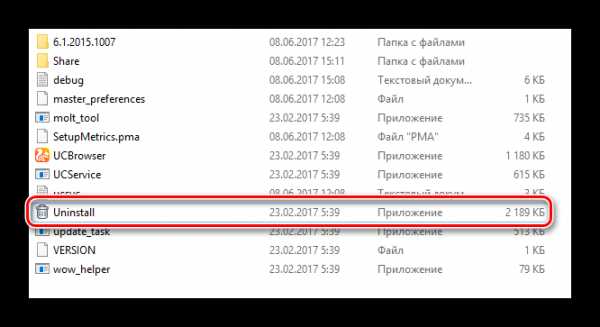
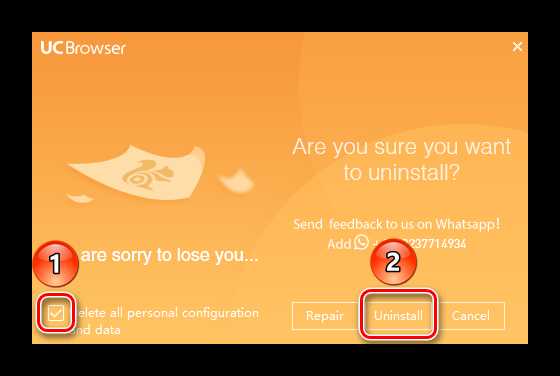
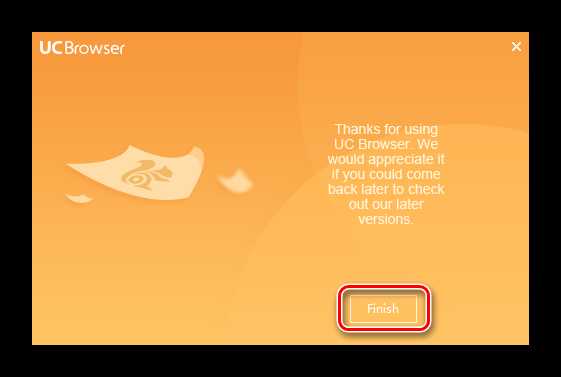
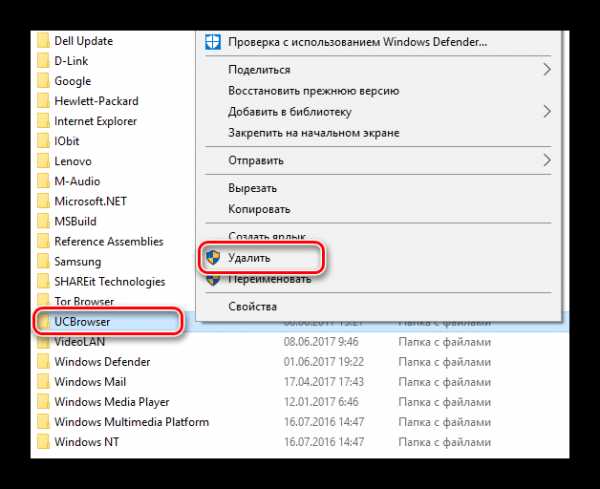
Способ 3: Стандартное средство удаления ПО Windows
Данный метод практически идентичен второму способу. Разница лишь в том, что вам не нужно искать на компьютере папку, в которую ранее был инсталлирован UC Browser. Вот как выглядит сам способ.
- Жмем на клавиатуре одновременно клавиши «Win» и «R». В открывшееся окно вводим значение control и нажимаем в этом же окне кнопку «OK».
- В результате откроется окно Панели управления. Советуем сразу же изменить отображение значков в ней на режим «Мелкие значки».
- Далее вам необходимо найти в перечне пунктов раздел «Программы и компоненты». После этого жмем на его названии.
- Появится список софта, установленного на компьютере. Ищем среди него UC Browser и жмем на его названии правой клавишей мыши. В открывшемся контекстном меню выбираем единственную строку «Удалить».
- На экране монитора появится уже знакомое вам окно, если вы читали предыдущие методы.
- Повторять информацию мы не видим смысла, так как все необходимые действия мы уже описывали выше.
- В случае с данным методом все файлы и папки, относящиеся к UC Browser, будут автоматически стерты. Поэтому по завершению процесса деинсталляции вам останется лишь почистить реестр. Об этом мы напишем ниже.
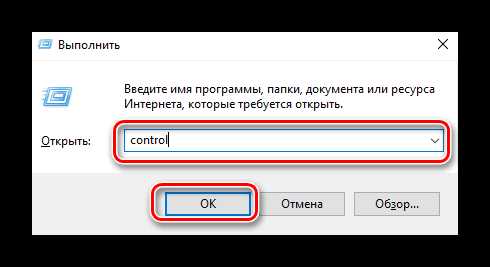
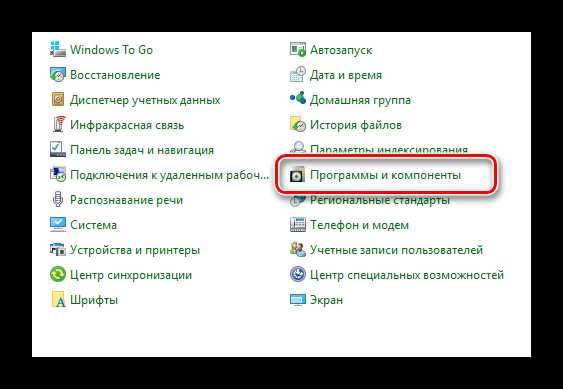
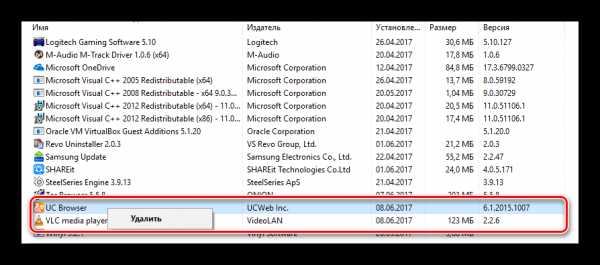
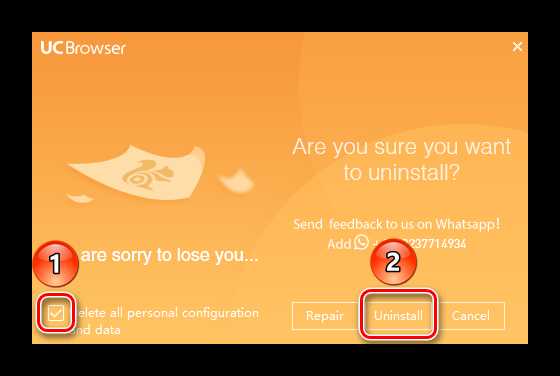
На этом данный метод завершен.
Метод очистки реестра
Как мы уже писали ранее, после удаления программы с ПК (не только UC Browser), в реестре продолжают храниться различные записи о приложении. Поэтому рекомендуется избавляться от такого рода мусора. Сделать это совсем не сложно.
Используем CCleaner
Скачать CCleaner бесплатно
CCleaner — многофункциональный софт, одной из функций которого является очистка реестра. В сети есть много аналогов указанного приложения, поэтому если вам не по душе CCleaner, вы вполне можете воспользоваться другим.
Подробнее: Лучшие программы для очистки реестра
Мы же покажем вам процесс очистки реестра на примере указанной в названии программы. Вот что вам понадобится сделать:
- Запускаем CCleaner.
- С левой стороны вы увидите список разделов программы. Переходим во вкладку «Реестр».
- Далее необходимо нажать на кнопку «Поиск проблем», которая находится в нижней части основного окна.
- Спустя некоторое время (в зависимости от количества проблем в реестре) появится список значений, которые необходимо исправить. По умолчанию будут выбраны все. Ничего не трогаем, а просто жмем кнопку «Исправить выбранное».
- После этого появится окно, в котором вам предложат создать резервную копию файлов. Нажимаете на кнопку, которая будет соответствовать вашему решению.
- В следующем окне жмем на среднюю кнопку «Исправить отмеченные». Это запустит процесс исправления абсолютно всех найденных значений реестра.
- В результате вы должны будете увидеть это же окно с надписью «Исправлено». Если это случилось, значит процесс очистки реестра завершен.
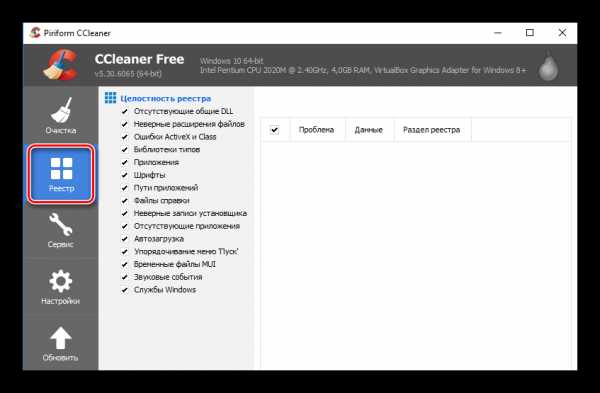
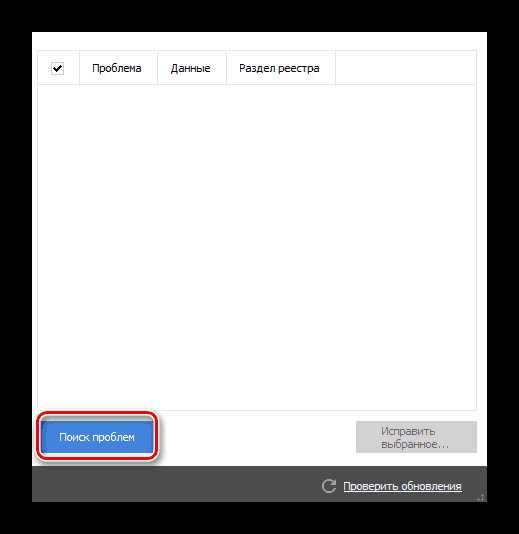
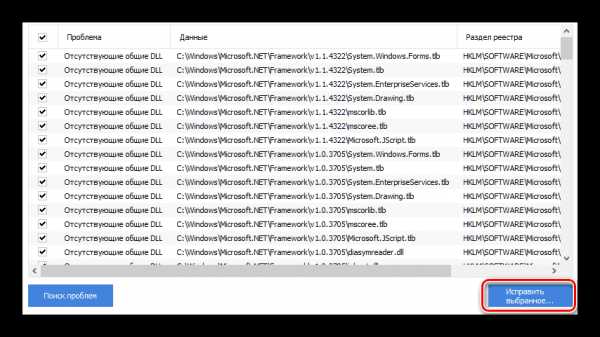

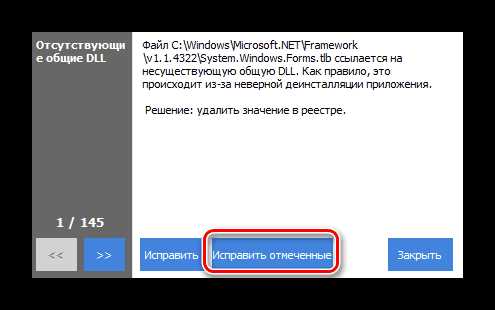
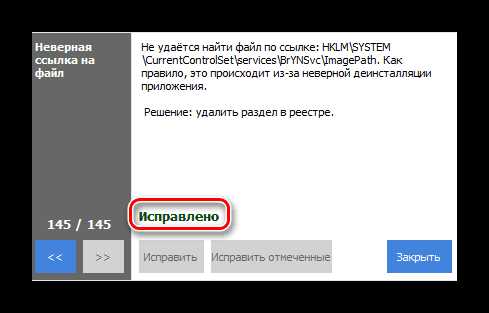 Вам остается лишь закрыть окно программы CCleaner и сам софт. После всего этого рекомендуем перезагрузить компьютер.
Вам остается лишь закрыть окно программы CCleaner и сам софт. После всего этого рекомендуем перезагрузить компьютер.
На этом данная статья подходит к концу. Мы надеемся, что один из описанных нами способов поможет вам в вопросе удаления UC Browser. Если при этом у вас возникнут ошибки или вопросы — пишите в комментарии. Дадим максимально развернутый ответ и попытаемся помочь найти решение образовавшихся трудностей.
Мы рады, что смогли помочь Вам в решении проблемы. Задайте свой вопрос в комментариях, подробно расписав суть проблемы. Наши специалисты постараются ответить максимально быстро.
Помогла ли вам эта статья?
Да Нет lumpics.ru
Как удалить UC Browser Redirect
UC Browser является браузер угонщик, который генерирует деньги для своих разработчиков, показывая пользователям коммерческой рекламы, так что если он когда-либо появляется на вашем веб-браузере, не ожидайте от него. Быть откровенным, это даже не рекомендуется использовать этот инструмент поиска для поиска информации в Интернете, потому что он только притворяется законным интернет поисковик. Поверьте; эти законные инструменты не показывать кучу рекламных роликов ожидавших, что пользователи будут нажимать на них. Также, они никогда не устанавливаются на браузерах пользователей без разрешения. к счастью, UC Browser нельзя назвать чрезвычайно опасной угрозой. Он не может украсть ваши онлайновые банковские учетные данные или другую конфиденциальную информацию, но он все еще может вызвать проблемы, так что идите реализовать удаление браузера UC сегодня. Если вы чувствуете, что вам нужна помощь с этим, мы рекомендуем читать эту статью до конца, потому что последний пункт исключительно сосредоточен на UC Browser удаление.
UC Browser
Если честно, UC Browser не имеет смысла, так что нет никакого смысла в сохранении его установить в браузерах тоже. Пользователи, которые не решили сделать что-нибудь о своем присутствии риска, испытывающего проблемы, связанные с безопасностью, прежде всего потому, что En.uc123.com отображает кучу различных коммерческих объявлений, которые могут быть вредны в том смысле, что они могут перенаправить пользователей на страницы с вредоносным содержимым. Вы не будете проинформированы о том, что заранее, так что есть на самом деле высокая вероятность того, что вредоносные программы будут успешно ввести ваш компьютер, если вы продолжаете серфинг сайты вы переадресованная. Эти сторонние веб-сайты, продвигаемые UC Browser также могут стать угрозами вашей конфиденциальности в Интернете, потому что специалисты имеют знание, что некоторые из них могли бы отслеживать пользователь с целью извлечения личной информации. к счастью, есть способ, чтобы остановить переадресацию на плохие страницы. Пользователи могут сделать это, перейдя удалить UC Browser из своих браузеров. Не нажимайте на подозрительные ссылки / объявления вы найдете в Интернете тоже, если в конечном итоге на плохих сайтов не ваша цель.Скачать надежный инструмент для удаления браузера UC:
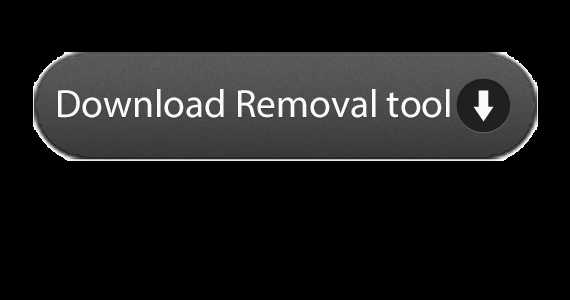
Подробная инструкция о том, как удалить UC Browser инфекции.
- Прежде всего, вам необходимо скачать и установить GridinSoft Anti-Malware.
- Откройте программу и выберите “Быстрое сканирование” или “Полное сканирование“. Полное сканирование системы Рекомендуется наличие, но из-за инфекции, ваш компьютер может пострадать от проблем с производительностью, использовать Быстрая проверка в этом случае.
- Сканирование системы и следить за результатами.
- После завершения сканирования, вам нужно нажать на “Fix сейчас” Кнопка для удаления вируса браузера UC:
- (необязательный) Выключите все доступные браузеры, если сможешь.
- В GridinSoft Anti-Malware нажмите “Инструменты” а затем на “Сбросить настройки браузера“:
- Следуйте инструкциям, выберите браузеры вы должны быть сброшены, и нажмите на кнопку “Сброс” кнопка. в заключение, перезагрузите компьютер, чтобы применить все внесенные изменения:
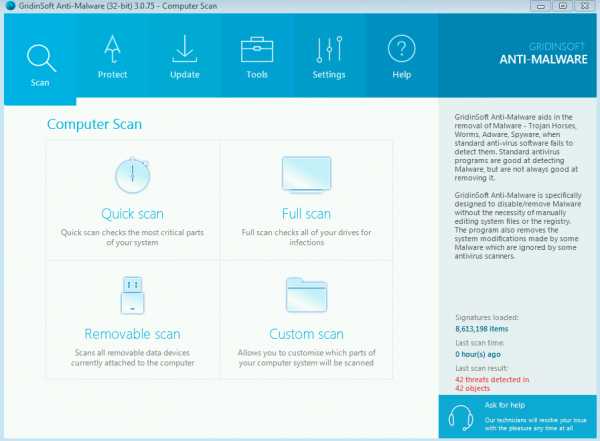
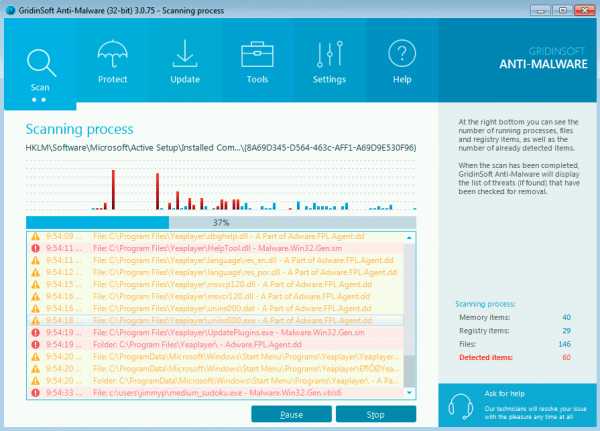
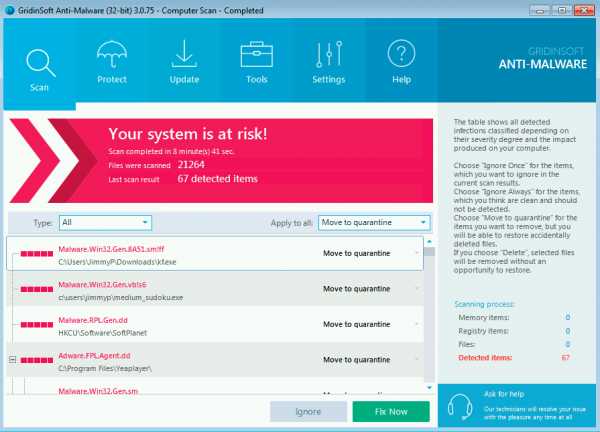
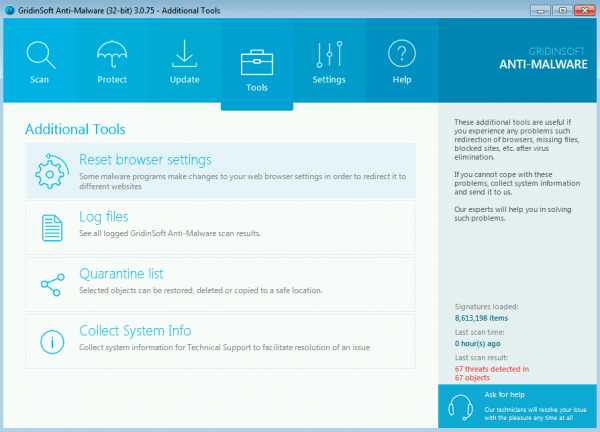
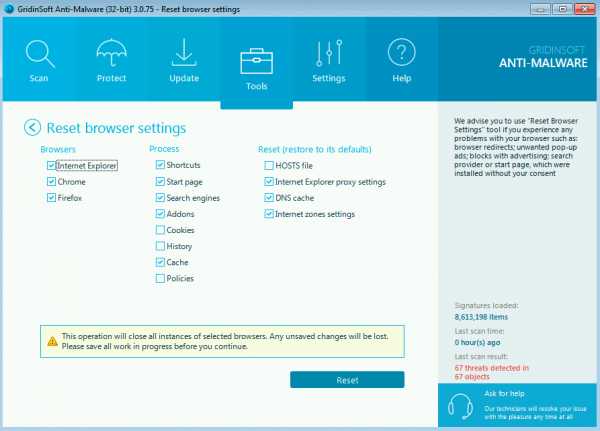
Профилактические советы для вашего ПК от быть с повторным заражением UC Browser в будущем:
GridinSoft Anti-Malware предлагает отличное решение, которое может помочь предотвратить вашу систему от загрязнения вредоносным раньше времени. Эта функция называется “О перспективе защиты”. По умолчанию, она отключена после установки программного обеспечения. Чтобы включить его, пожалуйста, нажмите на “Защищать” и нажмите на кнопку “Начало“
Эта полезная функция может позволить людям предотвратить установку вредоносного программного обеспечения. Это значит, когда вы будете пытаться установить некоторые подозрительные файлы, В перспективе Protection будет блокировать эту попытку установки раньше времени. ЗАМЕТКА! Если пользователи хотят, чтобы опасные программы для установки, они могут выбрать "Игнорировать всегда" кнопку. В случае, если вы хотите прекратить вредоносную программу, Вы должны выбрать "Блок всегда".
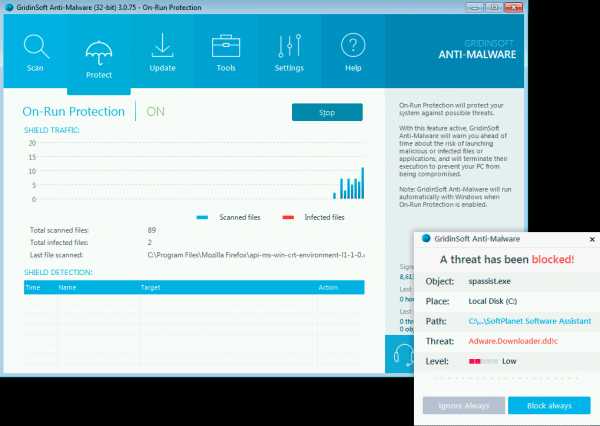
Связанный
free-antimalware.com
UC Browser - как удалить с компьютера?
Нажмите комбинацию клавиш «Windows» + «R»
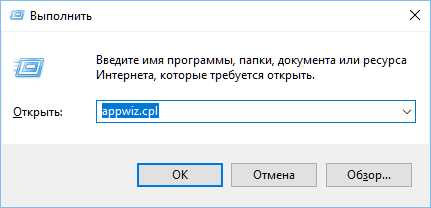
Во всплывающем окне наберите appwiz.cpl и кликните «ОК». Откроется Мастер деинсталляции.
Среди перечня приложений найдите программу UC Browser, кликните по ней правой кнопкой мыши и выберите «Удалить».
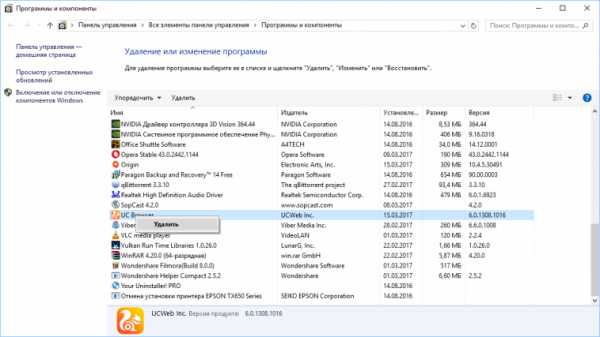
Откроется окно деинсталляции. Если вы желаете очистить все персональные данные, поставьте галочку напротив пункта «Delete all personal configuration and data».
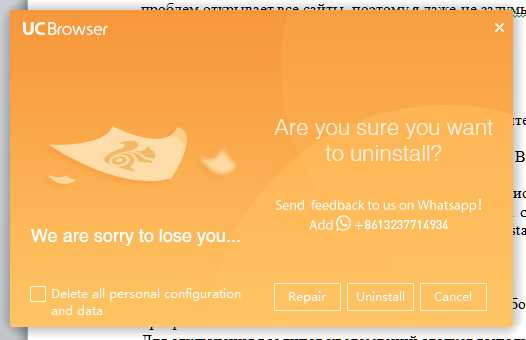
Для начала процесса удаления нажмите кнопку «Uninstall».
Дождитесь окончания процесса очистки и кликните на кнопку «Finish».
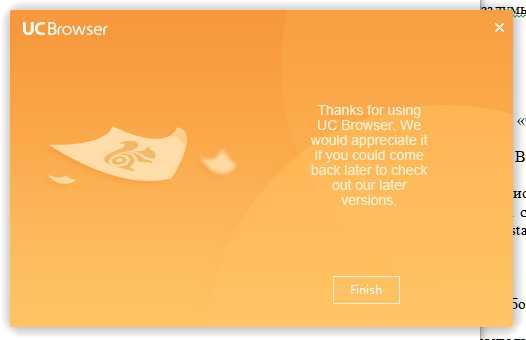
uc-browser.softok.info
Как я должен удалить UC Browser Вирус Эффективно?
UC Browser является браузер угонщик, который генерирует деньги для своих разработчиков, показывая пользователям коммерческой рекламы, так что если он когда-либо появляется на вашем веб-браузере, не ожидайте от него. Быть откровенным, это даже не рекомендуется использовать этот инструмент поиска для поиска информации в Интернете, потому что он только притворяется законным интернет поисковик. Поверьте; эти законные инструменты не показывать кучу рекламных роликов ожидавших, что пользователи будут нажимать на них. Также, они никогда не устанавливаются на браузерах пользователей без разрешения. к счастью, UC Browser нельзя назвать чрезвычайно опасной угрозой. Он не может украсть ваши онлайновые банковские учетные данные или другую конфиденциальную информацию, но он все еще может вызвать проблемы, так что идите реализовать удаление браузера UC сегодня. Если вы чувствуете, что вам нужна помощь с этим, мы рекомендуем читать эту статью до конца, потому что последний пункт исключительно сосредоточен на UC Browser удаление.
UC Browser En.uc123.com
Если честно, UC Browser не имеет смысла, так что нет никакого смысла в сохранении его установить в браузерах тоже. Пользователи, которые не решили сделать что-нибудь о своем присутствии риска, испытывающего проблемы, связанные с безопасностью, прежде всего потому, что En.uc123.com отображает кучу различных коммерческих объявлений, которые могут быть вредны в том смысле, что они могут перенаправить пользователей на страницы с вредоносным содержимым. Вы не будете проинформированы о том, что заранее, так что есть на самом деле высокая вероятность того, что вредоносные программы будут успешно ввести ваш компьютер, если вы продолжаете серфинг сайты вы переадресованная. Эти сторонние веб-сайты, продвигаемые UC Browser также могут стать угрозами вашей конфиденциальности в Интернете, потому что специалисты имеют знание, что некоторые из них могли бы отслеживать пользователь с целью извлечения личной информации. к счастью, есть способ, чтобы остановить переадресацию на плохие страницы. Пользователи могут сделать это, перейдя удалить UC Browser из своих браузеров. Не нажимайте на подозрительные ссылки / объявления вы найдете в Интернете тоже, если в конечном итоге на плохих сайтов не ваша цель.
Все угонщики браузера распределяется в программных пучках, так что есть сотни пользователей, которые не имеют ни малейшего представления о том, как эти компьютерных инфекции управления, чтобы ввести свои системы. Пожалуйста, обратите больше внимания на бесплатную установку программного обеспечения обрабатывает следующий раз, чтобы предотвратить нежелательное программное обеспечение от входа в систему. Скорее всего, Вы установили новое бесплатное программное обеспечение из Интернета по умолчанию, если браузер UC Browser угонщик успешно введен и применяется изменения. Не повторять ту же ошибку в будущем.
Это Не важно, если UC Browser (En.uc123.com) злонамеренный или нет, если программа рассматриваются как потенциально нежелательным это может вызвать много проблем для вас и вашего компьютера. Некоторые программы могут добавлять множество различных расширений для наиболее популярных браузеров, таких как Google Chrome, Mozilla Firefox, Microsoft Эдж и т.д.. Сюда UC Browser может хранить некоторую информацию о своих пользователях — например, поисковые запросы, показать тысячи объявлений на основе этих предпочтений, хотя они не актуальны. Также, такое поведение может предоставлять другие вредоносные программы и вирусы путь внутри вашего компьютера. более того, UC Browser может создавать объявления и всплывающие окна, которые будут раздражать вас много!
Такие программы могут быть установлены вместе с другими программами, так, вероятно, UC Browser приведет много нежелательных гостей на вашем ПК — вредоносные программы, рекламное программное обеспечение, CoinMiners или даже Вымогатели!
Don’;т тратить время и ждать вашей смерти s компьютера — следовать простому руководству для удаления ниже, и избавиться от этого En.uc123.com в течение нескольких минут!
UC Browser автоматического удаления:
Loaris Trojan Remover проектировалось как средство удаления различных вредоносных и нежелательных вещей — Троянские кони, черви, Adware, Программы-шпионы, Вредоносное, вымогателей Следы — когда стандартное программное антивирусное обеспечение или не в состоянии обнаружить их, или не в состоянии эффективно устранить их. Стандартные антивирусные программы могут быть хорошо обнаруживая угрозы, как UC Browser, but not always good at effectively removing it…; Также, Loaris Trojan Remover можно рассматривать в качестве простого уборщика — она удаляет не только зараженные файлы, но и другие ненужные файлы, которые были привезены на наличие вирусов и вредоносных программ.
ЗАМЕТКА: Loaris Trojan Remover абсолютно бесплатно! Вы можете использовать его для 30 дней без каких-либо ограничений! Следуйте руководство по удалению ниже, чтобы узнать, как получить ключ.
Скачать сейчас Выучить больше
шаги для удаления браузера UC:
- 1) Загрузить и установить Loaris Trojan Remover.
- 2) Когда вы открываете программу в первый раз, Вы увидите следующее окно с предложением начать бесплатную пробную версию:
- 3) Введите Ваше имя и адрес электронной почты — Нажмите «Получить сейчас«
- 4) Loaris направит необходимые учетные данные по этой электронной почте. Откройте сообщение и вы увидите это:
- 5) Нажмите на «Участникам» и ввести вас профиль, используя Логин пароль от электронной почты:
- 6) В настройках вашего профиля вы найдете ключ, скопировать его в буфере:
- 7) Откройте Loaris Trojan Remover и вставить ключ в нем:
- 8) Ваша программа активирована! Теперь, когда вы можете использовать его совершенно бесплатно, Вы должны полностью удалить UC Browser. Процесс сканирования должен начинаться сразу после активации. Если не, просто нажмите на «сканирование»И выбрать вкладку «Стандартное сканирование«:
- 9) Когда процесс сканирования через клик «Подать заявление» чтобы удалить все инфекции, найденные после завершения сканирования:
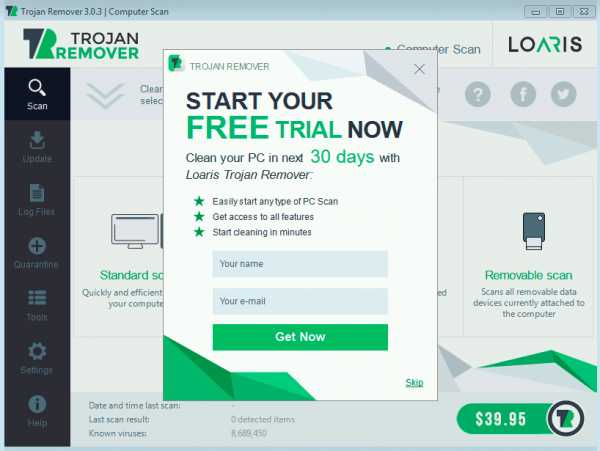
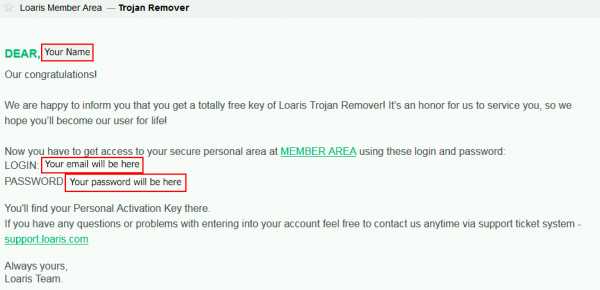
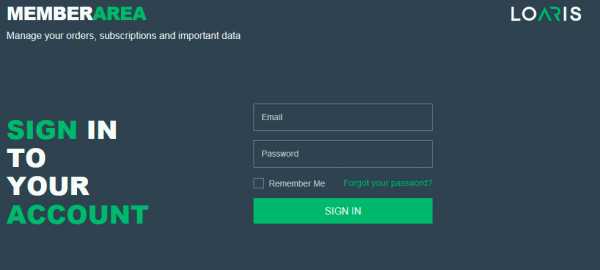
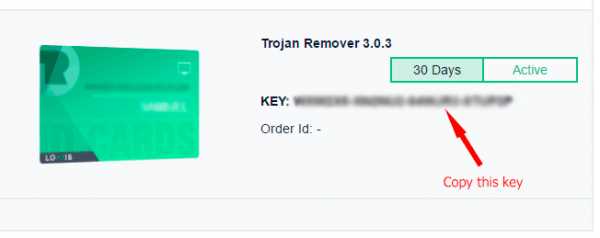
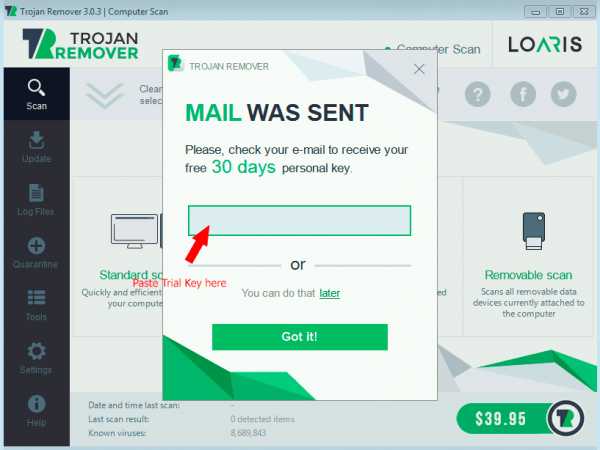
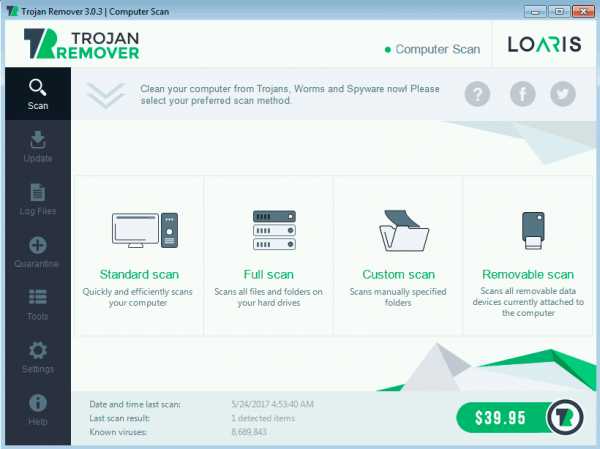
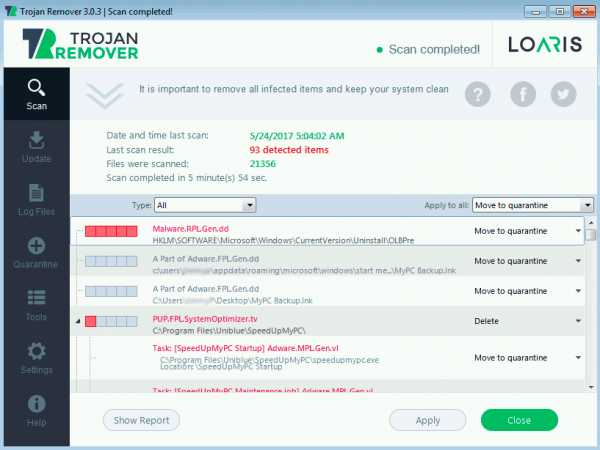
(НЕОБЯЗАТЕЛЬНЫЙ) Сброс настроек браузера, чтобы удалить следы браузера UC:
- 1) Это советы, чтобы завершить работу браузеров для этого.
- 2) В Loaris Trojan Remover нажмите на кнопку "инструменты", А затем на"Сброс настроек браузера":
- 3) Следуйте инструкциям, и нажмите на кнопку «дакнопка». ЗАМЕТКА: Вы можете потерять некоторые из ваших данных браузера, поэтому мы советуем вам сделать резервную копию закладок или аддоны:
- 4) в заключение, перезагрузите компьютер, чтобы применить все внесенные изменения.
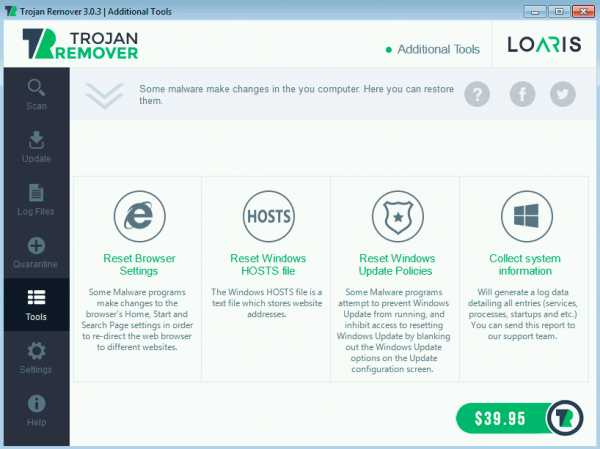
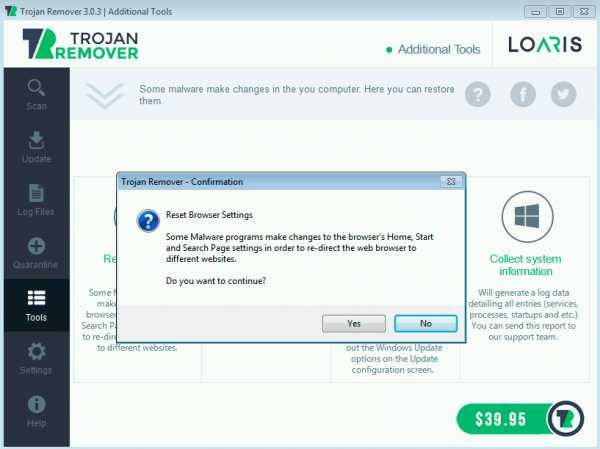
If all these steps didn’;т помощь и вам все равно придется иметь дело с UC Browser на вашем компьютере, просто свяжитесь с нами и мы поможем настроить ваш компьютер свободным от этой назойливой рекламы!
(Посещенные 1 278 раз, 1 посещения сегодня)
относящиеся сообщение
Связанный
loaris.com
Удалить UC Browser
UC Browser это сомнительный сайт способствовал браузер угонщик. Он будет установлен в качестве домашней страницы, новые вкладки и поисковая система (En.uc123.com) во всех браузерах, установленных если угонщик заразил систему. Это не вредоносная компьютерная инфекция, и это не повредит ваш компьютер напрямую. Однако, изменения, которые она будет выполнять позволит ему перенаправить вас на рекламные сайты, и это то, где он мог бы получить хлопотно.
UC Browser
угонщиков браузера направлены на перенаправление на рекламные сайты, но они не делают различия между безопасными и вредоносных веб-сайтов. Вы могли бы в конечном итоге привели к вредоносному сайту, где вы могли бы получить какие-то вредоносные программы. И вы даже не хотите использовать веб-сайт. Угонщик придавалось бесплатно в качестве дополнительного предложения, что вам нужно, чтобы отменить выбор. В противном случае, он будет установлен рядом. Они были бы причины, почему вам необходимо удалить UC Browser.
UC Browser руководство автоматического удаления
Если что-то пошло не так или вы просто хотите, чтобы увидеть быстрый результат, пожалуйста, используйте помощь профессиональных вредоносных выпрямитель – GridinSoft Анти-Malwre. более того, даже вам удалось удалить UC Browser с вашего компьютера и браузера, мы рекомендуем Вам загрузить этот инструмент и использовать его в качестве бесплатного вредоносных сканера, чтобы увидеть, был ли какой-либо другой вредоносной программы проникали в вашей системе. Пожалуйста, обратите внимание, что GridinSoft Анти-Malwre это условно-бесплатная программа с 15-дневного пробного периода с ограничением числа угроз. Если найти более двух зараженные элементы в вашей системе, они могут быть удалены только при обновлении программы до полной версии зарегестрирована.
Скачать бесплатно вредоносных сканер:
После завершения загрузки, Пожалуйста, установите его и запустите полное сканирование. Да, это займет время, но эксперты по безопасности всегда рекомендую выбрать полное сканирование как первого сканирования, особенно, если вы подозреваете, что ваш компьютер может быть заражен. Взгляните на скриншоты ниже: это поможет вам понять, что происходит на.
Шаг 1. Выполните полное сканирование системы
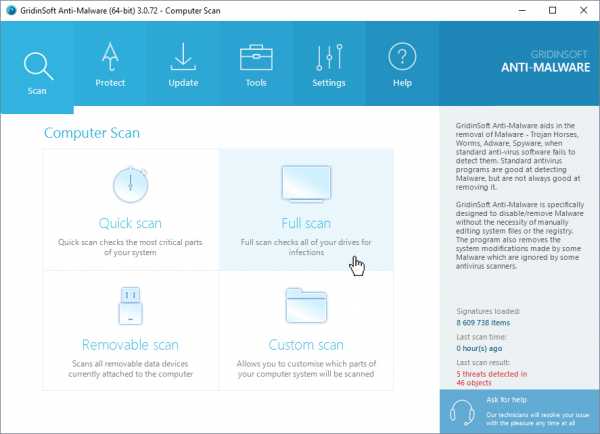 GridinSoft Анти-Malwre позволяет выбрать тип сканирования
GridinSoft Анти-Malwre позволяет выбрать тип сканирования…и идти пить кофе, пока в конце этого! 🙂
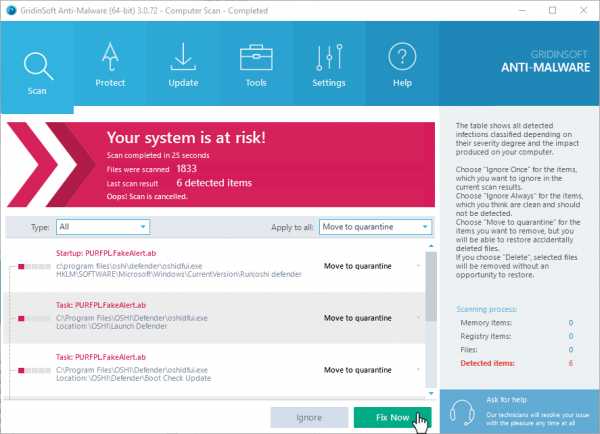 Здесь вы видите список обнаруженных предметов, которые могут быть вредны
Здесь вы видите список обнаруженных предметов, которые могут быть вредныВ конце сканирования, Программа предложит вам, чтобы переместить все элементы вредоносных на карантин. Просто сделай это, нажав на “Fix сейчас” Кнопка и настроить систему свободен от UC Browser инфекционное заболевание!
Шаг 2. Сброс настроек вашего браузера, используя соответствующий инструмент:
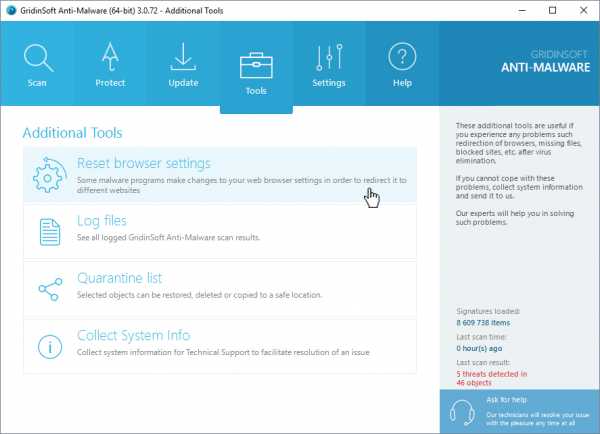 Найти “Сбросить настройки браузера” Кнопка на вкладке GridinSoft Анти-MalwreE инструментовОтметьте все браузера, которые могли бы быть заражены с UC Browser, на вкладке настроек:
Найти “Сбросить настройки браузера” Кнопка на вкладке GridinSoft Анти-MalwreE инструментовОтметьте все браузера, которые могли бы быть заражены с UC Browser, на вкладке настроек: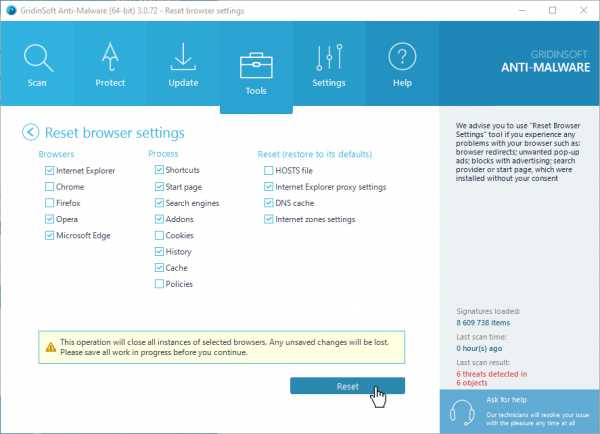 На этой вкладке вы можете указать, что именно вы должны сбросить
На этой вкладке вы можете указать, что именно вы должны сбросить
Затем просто нажмите “Сброс” кнопка. Вот! Это хорошая идея, чтобы перезагрузить компьютер после всех этих манипуляций и проверить, если они раздражает UC Browser всплывающие окна оставить вас в покое:
шаги удаления браузера вручную UC:
Шаг 1. Удалить UC Browser из системы.
Чтобы удалить расширение браузера UC с вашего ПК, Вы должны использовать "Удаление программы" средства в зависимости от вашей операционной системы.
Windows XP: Начало —> Панель управления -–> Добавление / удаление программ. Выбрать UC Browser расширение в списке установленных программ с помощью правой кнопки мыши и нажмите "Удалить".
Windows 7: Пуск -–> Панель управления -–> Удаление программы. Всего же действия: Щелкните правой кнопкой мыши на UC Browser расширение в списке программного обеспечения и нажмите “Удаление ".
Windows 8/8.1: Щелкните правой кнопкой мыши на меню Пуск -–> Быстрое меню доступа -–> Панель управления -–> Удаление программы. Выберите UC Browser расширение Среди перечисленных здесь программ, щелкните правой кнопкой мыши на нем, а затем нажмите “Удаление ".
Шаг 2. Сброс настроек вашего браузера.
Это необходимо сбросить настройки браузера после удаления программы из списка программ, установленных на вашем компьютере. Для этого, воспользоваться следующими советами в зависимости от того, какой браузер вы используете:
- Браузер Google Chrome: Настройки —> Показать дополнительные настройки. Нажмите на кнопку "Сброс настроек" в нижней части страницы.
- Mozilla Firefox: нажмите на кнопку "Обновить" Firefox в правом верхнем углу.
- Опера: удалить "Operapref.ini файл" в папке "C:\Пользователи имя_пользователя AppData Roaming Opera Opera "на вашем компьютере.
- Интернет эксплорер: Инструменты —> Настройки интернета —> нажмите на кнопку "Дополнительно", а затем нажмите кнопку "Сброс".
Шаг 3. Празднуйте свою победу!
Либо вы выбираете ручной или автоматический решение проблемы, поздравления! Вы выиграли это сражение с несправедливыми вредоносных разработчиков. Ваш компьютер чист Сейчас, так что вы должны гордиться и делать что-то хорошее для себя в дар. Пена ванна или билеты на игры? Тебе решать! 😉
Связанный
deletemalware.net
Как удалить uc browser с андроид?
Когда возникает необходимость выбрать хороший мобильный браузер для Андроид на смартфон или планшет, он подходит к этому вопросу с долей скептицизма. Впрочем, так сделали и мы в случае с браузером UC Browser для ОС Android.
Вступление
Среди огромного множества браузеров, как для десктопа, так и для мобильных платформ, очень мало по-настоящему уникальных продуктов. Мы можем видеть поделки на базе основных браузерных «движков», которые отличаются между собой лишь за счёт своего оформления и некоторых дополнительных функций. Всё остальное, в том числе и скорость работы, совпадает. Но, приятным исключением оказался браузер для ОС Андроид — UC Browser, который и стал героем нашего небольшого обзора.
Где скачать UC Browser
Сразу обмолвимся, что существует несколько версий «УК Браузера» для скачивания на Андроид.
UC Browser: что это за программа, нужна ли она?
Помимо стандартного варианта, доступна программа с индексом HD и с индексом Mini. Как несложно догадаться, в первом случае речь идёт о мобильном браузере, ориентированном на большое разрешение экрана, тогда как второй вариант уместно использовать на Android-смартфонах с небольшими дисплеями, где многие элементы интерфейса стандартного браузера UC попросту бы не уместились. К тому же, мини-браузер весит почти в десять раз меньше своих старших собратьев — немногим более 1,3 Мб. Apk дистрибутив UC вы можете загрузить на 4pda, Google Play или по ссылке:
Скачать UC Browser (Android)
Стартовый экран приложения UC Browser 7
Большую часть приложений для операционной системы Андроид оценивают по её стартовому экрану. Это внешний вид программы, который и определяет, насколько приятно будет работать с основными функциями и возможностями. В нашем случае, UCBrowser может похвастать простым внешним видом, однако, моментальной прорисовкой информационной ленты. Мы говорим о подобии «живой ленты» в браузере, которая включает в себя страничку юмора, самое интересное из социальных сетей, новостные ресурсы, рекомендации и анонсы фильмов и сериалов, скриншоты из компьютерных игр и многое другое. В любом случае, ленту вы можете настроить сами. Впрочем, начинается всё со страницы знакомства, где нам предлагают принять участие в программе улучшения.
И лишь после этого мы видим всё то обилие полезных, и не очень, данных. Там же будут ярлыки основных социальных сетей, сервисов поиска информации, электронной почты и так далее. А в самой верхней части экрана можно обнаружить адресную строку и строку поиска. Совсем незаметно выглядит значок обновления ленты.
Поддержка онлайн-видео в UC Browser
Очень приятным сюрпризом стало то, что браузер без проблем воспроизводит онлайн-видео на смартфоне, практически не подтормаживая на устройствах со средней конфигурацией. Более того, при первом запуске такого видео, и последующем переходе в полноэкранный режим, вашему взору предстанет небольшая подсказка. Согласно ей, вертикальный скрол на левой стороне экрана будет регулировать яркость, на правой — звук, а горизонтальные движения помогут быстро перемещаться по видеоролику. Там же доступны и виртуальные клавиши — назад, домой, последние приложения.
Меню браузера
Отдельной темой разговора является меню UC Browser. Оно локализовано, (доступно в этом браузере на русском языке) состоит из небольшой строки в верхней части экрана.
Навигация в UC Browser под Андроид
Первую часть меню составляют навигационные элементы. В левой части экрана присутствуют клавиши «вперёд» и «назад», которые позволяют перемещаться в истории переходов. Далее следует адресная строка, визуально совмещённая со строкой поиска. И, конечно же, присутствует клавиша обновления содержимого на странице.
Настройки UC Браузера
Самым заметным элементом браузера является меню настроек. Оно представляет собой плитку формата два на четыре, при этом, таких плиток две.
Закладки
Тут всё просто — перед нами список закладок с кратким описанием того, что же за ними скрывается. Вы можете редактировать, добавлять и удалять их по своему усмотрению.
История
История браузера включает лишь те адреса, которые вы посещали в открытом режиме. А вот приватные вкладки здесь не хранятся. Это очень удобно, если мы не хотим оставлять следы своей работы на мобильном устройстве.
Дополнения к UC Browser
Здесь можно просмотреть, что установлено из дополнений, а также, провести те или иные манипуляции с этими самыми встроенными расширениями.
Прочие элементы браузера
Они включают в себя продублированную клавишу обновления страницы, развёртывания её на весь экран, папки «Моё видео» и «Загрузки», а также кнопку выхода из приложения UC Browser 7.
Справедливости ради, нужно отметить, что выйти из программы можно и более традиционными методами — нажимая клавишу «назад» или «домой». Но, в данном случае, процесс проходит легче и быстрее.
Настройки
На второй вкладке в UC Browser 7 присутствует клавиша детализированных настроек, где можно отрегулировать поведение браузера, а также заставить его работать так, как вам нужно. Если вы не понимаете сути конкретной опции, то её лучше оставить в оригинальном состоянии.
Темы для «Белки»
Крайне интересная возможность по кастомиазции — поддержка тем оформления. Такая простая функция в любом мобильном браузере очень востребована, так как некрасивое приложение само по себе отталкивает пользователей.
Дополнительные элементы в браузере UC Browser
К ним относится клавиша подгонки сайта под размер экрана, клавиша переключения режима работы день/ночь, кнопка вызова справки, возможность оставить отзыв, а также кнопка настройки вывода уведомлений.
Вкладки приложения UC Browser
Для удобной работы с вкладками в UC браузере есть иконка в верхнем правом углу экрана. Она выводит горизонтальный список открытых вкладок, возле каждой из которых есть кнопка закрытия. Также, присутствуют пиктограммы облачной загрузки и приватного режима просмотра.
Выводы
Бесплатный браузер UC Browser смог сделать то, что не под силу другим — он показал приличную скорость, удобство и качество. А это именно то, чего ищут пользователи в бесплатном и платном мобильном браузере. К тому же, сайты на экране мобильного устройства отображаются правильно, нет никаких артефактов или же эффекта «рассыпания». Подтверждается высокий уровень исполнения браузера ещё и почти половиной миллиарда скачиваний приложения. Если вам понравился набор возможностей, то скачать UCBrowser можете и вы, тем более что оно полностью бесплатно для частного использования.
steptosleep.ru
Как удалить uc browser на китайском с компьютера
Главная » ПО » Как удалить uc browser на китайском с компьютераКак удалить UC браузер (китайский вирус)
В последнее время получил распространение рекламный вирус, который кроме того, что может самостоятельно запускать браузер (Гугл Хром, Мозилла Файрфокс, Интернет Эксплорер, Опера, Яндекс или Edge) и загружать в нём разные рекламные, обманные и вредоносные сайты, так же автоматически скачивает и устанавливает разные ненужные пользователю программы. Причем очень часто устанавливаются программы на китайском языке. Среди таких программ особо навязчиво устанавливается китайский UC браузер.
Что такое UC браузер Другие симптомы заражения рекламным вирусом Как рекламный вирус проник на ваш компьютер Способы очистки вашего компьютера от UC браузера
Что такое UC браузер
Сам по себе UC браузер — не вирус и не имеет к распространителям рекламного вируса никакого отношения. Но этот браузер очень полюбился создателям вредоносных программ по одной простой причине, авторы браузера платят небольшие деньги за каждую его установку на компьютер, планшет или телефон. Поэтому UC браузер очень часто появляется на устройствах зараженных тем или иным видом вредоносного ПО. Таким образом если у вас самостоятельно появился этот браузер, то необходимо как можно быстрее проверить компьютер, найти рекламный вирус и удалить его.
Другие симптомы заражения рекламным вирусом, устанавливающим китайские программы
- Рекламные баннеры интегрированы в сайты на которых вы точно знаете рекламы не должно быть
- Разнообразные случайные слова и фразы вставлены в ссылки
- Браузер показывает небольшие окна, которые рекомендую обновить флеш плеер или другое программное обеспечение
- Неизвестные вам программы сами появились на компьютере
Как китайский UC браузер проник на ваш компьютер
Как я уже говорил, причиной появления китайского UC браузера на вашем компьютере — это рекламный вирус. Как бы это не казалось странным, но очень часто рекламное ПО проникает на ПК, когда пользователь инсталлирует бесплатную программу, например, менеджер закачек, торрент клиент или редактор текста. Тут всё просто, рекламный вирус просто интегрирован в установочный пакет разных бесплатных приложений и инсталлируя их, вы автоматически устанавливаете и ненужное вам ПО.
Поэтому нужно всегда очень внимательны относиться к тому, что вы собираетесь скачать с Интернета! Не спешите нажимать кнопку Agree или Согласен в окне, в котором приведено пользовательское соглашение. Обязательно внимательно прочитайте его. Старайтесь при установке любых программ выбирать режим ручной или расширенной установки, то есть полностью контролировать, что и куда будет инсталлировано. Таким образом вы сможете избежать проникновение на ПК потенциально ненужных и рекламных программ. И главное, никогда не устанавливаете то, чему не доверяете!
Способы очистки вашего компьютера от UC браузера
Самостоятельно выполнить пошаговую инструкцию Обратиться на форум за помощью в удалении UC браузера
Как удалить UC браузер с компьютера и очистить ваш браузер от рекламы
Следующая инструкция — это пошаговое руководство, которое нужно выполнять шаг за шагом. Если у вас что-либо не получается, то ОСТАНОВИТЕСЬ, запросите помощь написав комментарий к этой статье или создав новую тему на нашем форуме.
Удалить UC браузер, неизвестные и незнакомые программы
Очень важно на первом этапе определить программу, которая являлась первоисточником появления рекламного вируса и попытаться её удалить стандартными средствами Windows. Более того на этом этапе нужно проверить список установленных программ и удалить все неизвестные, ненужные и подозрительные программы.
Кликните Пуск или нажмите кнопку Windows на клавиатуре. В меню, которое откроется, выберите Панель управления. Кликните по кнопке Windows.В правом верхнем углу найдите и кликните по иконке Поиск.
В поле ввода наберите Панель управления.
Нажмите Enter.
Кликните по кнопке поискаВ поле ввода наберите Панель управления.
Нажмите Enter.
Откроется Панель управления, в ней выберите пункт Удаление программы.
Вам будет показан список всех программ инсталлированных на вашем компьютере. Внимательно его просмотрите и деинсталлируйте UC браузер, а так же приложение которое вы подозреваете в качестве причины заражения. Вероятно это последняя установленная вами программа. Так же внимательно приглядитесь к остальным программам и удалите все, которые кажутся вам подозрительными или вы уверены, что сами их не устанавливали. Для удаления, выберите программу из списка и нажмите кнопку Удалить/Изменить.
Далее следуйте указаниям Windows.
Удалить рекламный вирус, используя AdwCleaner
На следующем этапе вам необходимо использовать широко известную бесплатную программу AdwCleaner. Это небольшая утилита, которая не требует установки на компьютер и создана специально для того, чтобы находить и удалять рекламные и потенциально ненужные программы. Эта утилита не конфликтует с антивирусом, так что можете её смело использовать. Деинсталлировать ваше антивирусное ПО не нужно.
Скачайте программу AdwCleaner кликнув по следующей ссылке.
Скачать AdwCleaner Скачано 474933 раз(а) Версия: 7.0.2.1 Автор: Malwarebytes, Xplode Категория: Безопасность Дата обновления: Август 29, 2017Когда загрузка программы завершится, запустите её. Перед вами откроется основное окно AdwCleaner, как показано на рисунке ниже.
Malwarebytes Adwcleaner
Для начала проверки компьютера на наличие вредоносных программа, вам достаточно кликнуть по кнопке «Сканировать». Программа запустит процесс проверки вашего компьютера. Проверка займет некоторое время, поэтому наберитесь терпения. Старайтесь в момент сканирования не запускать никаких других программ. Как только AdwCleaner закончит проверку вашего компьютера, вы увидите список найденных компонентов вредоносного ПО, которое установило китайский UC браузер на ваш компьютер.
Для начала очистки компьютера, кликните по кнопке «Очистить». AdwCleaner приступ к лечению вашего компьютера и удалит все найденные компоненты вредоносных программ и рекламных вирусов. Когда процесс очистки будет завершен, программа может попросить вас перезагрузить свой компьютер. Разрешите ей сделать это.
Удалить вредоносное ПО, установившее китайский UC браузер, с помощью Malwarebytes
Malwarebytes это прекрасно себя зарекомендовавшая программа, которая создана для нахождения и удаления разных вирусов, троянов, рекламного и вредоносного ПО. Она не конфликтует с антивирусным ПО, так что можете её смело использовать. Деинсталлировать ваш антивирус не нужно.
Скачайте программу Malwarebytes Anti-malware используя следующую ссылку.
После того как инсталлятор программы полностью скачается, запустите его. Перед вами откроется Мастер установки программы. Следуйте его указаниям. Когда инсталляция будет завершена, вы увидите главное окно программы.
Malwarebytes 3.0 информационная панель
Для запуска процесса проверки вашего компьютера нажмите кнопку «Запустить проверку». Malwarebytes запустит процедуру проверку всех важных разделов операционной системы. Сканирование компьютера займет некоторое время, пожалуйста не прерывайте его и в это время старайтесь не запускать никаких программ.
Malwarebytes 3.0 — завершающий этап сканирования компьютера
После того как проверка компьютера завершится, Malwarebytes покажет вам список найденных частей рекламного вируса, который установил на ваш компьютер навязчивый китайский UC браузер.
Malwarebytes 3.0 — результаты сканирования
Для того чтобы приступить к удалению рекламного и вредоносного ПО нажмите кнопку «Поместить выбранные объекты в карантин». Этим вы запустите процесс удаления рекламного вируса, который показывает рекламу в Гугл Хром, Мозилла Файрфокс, Интернет Эксплорер, Опера, Яндекс или Edge, а так же скачивает и устанавливает разные ненужные вам программы.
Заблокировать рекламу и открытие вредоносных сайтов
Количество рекламных, вредоносных и обманных сайтов увеличивается многократно каждый день. Поэтому в настоящее время в целях улучшить защиту компьютера, кроме антивирусной программы, рекомендуется использовать специальное приложение которое блокирует доступ к опасным сайтам на системном уровне. Более того, это приложение позволит вам избавится от навязчивой рекламы, ускорить загрузку веб сайтов и уменьшить потребление веб трафика.
Скачайте программу AdGuard используя следующую ссылку.
Скачать Adguard Скачано 91998 раз(а) Автор: © Adguard Категория: Безопасность Дата обновления: Апрель 3, 2016Когда загрузка завершится, запустите скачанный файл. Вы увидите Мастер установки программы.
htfi.ru